Iklan
Beberapa orang merasa seperti Windows telah sangat bodoh, tetapi tidak ada yang dapat menyangkal bahwa Windows masih merupakan sistem operasi yang sangat kompleks. Dengan semua celah dan celahnya, bahkan penggemar Windows yang paling tangguh pun tidak pernah menjelajahi semuanya.
Semua ini untuk mengatakan bahwa Windows memiliki beberapa fitur yang cukup keren, tetapi banyak dari mereka yang disembunyikan, sehingga rata-rata pengguna tidak akan secara acak mengotak-atik sistem mereka dengan cara yang tidak disengaja.
Kami menyebut fitur-fitur ini "kekuatan super", dan mereka layak mengetahui jika Anda menganggap diri Anda sebagai pengguna yang kuat. Bahkan, Anda bahkan tidak harus menjadi pengguna yang kuat. Siapa pun yang ingin lebih mengontrol Windows akan menyukai trik dan tip ini.
1. Power Menu Pengguna
Tahukah Anda bahwa di Windows 8.1 dan 10 Anda dapat mengklik kanan tombol Start Menu? Ini memunculkan alternatif Start Menu 8 Cara Untuk Meningkatkan Windows 8 Dengan Win + X Menu Editor
Windows 8 berisi fitur yang hampir tersembunyi yang perlu Anda ketahui! Tekan Windows Key + X atau klik kanan di sudut kiri bawah layar Anda untuk membuka menu yang sekarang dapat Anda sesuaikan. Baca lebih banyak , yang secara resmi disebut Power User Menu, dan ini adalah menu yang akan membuat hidup Anda sepuluh kali lebih mudah.Singkatnya, Anda dapat menganggap menu alternatif ini sebagai peluncur cepat untuk alat pemeliharaan yang paling sering digunakan di Windows. Dengan itu, Anda mendapatkan akses langsung ke alat-alat terkenal seperti Control Panel, Program dan Fitur, Command Prompt, dan Koneksi Jaringan.
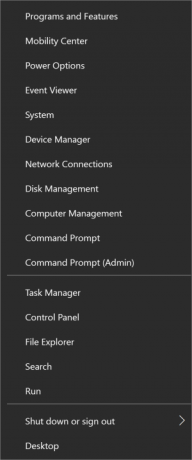
Tetapi Anda juga mendapatkan akses ke beberapa alat yang kurang dikenal tetapi hanya-penting, seperti Device Manager, Event Viewer, Manajemen Disk, dan Pusat Mobilitas (yang akan kita bahas nanti dalam artikel ini). Alih-alih menavigasi aplikasi Pengaturan atau mencari dengan Cortana, coba gunakan Power User Menu di lain waktu.
Kiat Pro: Anda dapat membuka Menu Pengguna Daya lebih cepat dengan menggunakan menu Windows + X pintasan keyboard. Itu salah satu cara terbaik untuk melakukannya mengoptimalkan pengalaman Windows 10 7 Tips & Hacks Cepat untuk Mengoptimalkan Pengalaman Windows 10 AndaWindows 10 lebih dari sekadar upgrade ke Windows 8, ini adalah evolusi. Kami telah membahas banyak perubahan besar, tetapi banyak hal kecil juga berubah. Mungkin kami bisa mengajarimu trik baru. Baca lebih banyak .
2. Mode Dewa
Sementara Panel Kontrol tradisional masih dapat diakses di Windows 10 melalui Power User Menu (yang kami bahas di atas), bukan rahasia lagi bahwa Microsoft berusaha untuk mematikannya Mengapa Microsoft Membunuh Panel Kontrol WindowsPanel Kontrol sedang dinonaktifkan. Di Windows 10, aplikasi Pengaturan telah mengadopsi sebagian besar fitur-fiturnya dalam antarmuka yang lebih bergaya dan ramah-seluler. Apakah itu benar-benar perlu? Baca lebih banyak dan ganti dengan aplikasi Pengaturan sederhana.
Masalahnya, baik Panel Kontrol dan aplikasi Pengaturan menderita masalah yang sama: terlalu banyak klik untuk sampai ke pengaturan yang Anda inginkan. Pencarian lebih cepat, tentu saja, tetapi bagaimana jika Anda tidak tahu nama pengaturan? Bagaimana jika Anda ingin melihat semua pengaturan yang tersedia sekaligus?
Dari semua trik Windows yang sederhana namun bermanfaat 9 Trik Sederhana yang Tidak Anda Ketahui Mungkin di WindowsWindows memiliki banyak trik sederhana yang mudah dilupakan. Semua yang kami tunjukkan di sini adalah asli Windows, tidak ada trik. Berapa banyak dari ini yang Anda ketahui? Baca lebih banyak untuk mengetahui, Mode Dewa adalah salah satu yang lebih baik - bukan karena itu memungkinkan Anda melakukan hal-hal yang biasanya tidak Anda lakukan dapat melakukan, tetapi karena itu menyajikan semuanya dari Control Panel sekaligus dalam navigasi yang mudah tata letak.
Apakah kamu yakin? Kemudian lompat ke penjelasan mudah kami cara mengaktifkan Mode Dewa di Windows Cara Mengaktifkan Mode Dewa di Windows 7, 8.1, dan 10Windows memiliki pintasan tersembunyi untuk melihat semua pengaturan sistem sekaligus. Inilah cara mudah untuk masuk ke Mode Dewa. Baca lebih banyak . Control Panel cukup baik untuk orang kebanyakan, tetapi jika Anda adalah pengguna Windows yang mahir, Anda tidak akan menyesal beralih ke Mode Dewa. Itu jaminan.
3. Administrator Windows
Di Windows Vista dan selanjutnya, setiap kali Anda ingin menginstal program baru atau membuat semacam perubahan pada sistem Anda, Anda harus berurusan dengan popup izin. Bukan hanya itu, tetapi beberapa program tidak berfungsi sebagaimana mestinya kecuali Jalankan sebagai administrator.
Ini adalah langkah pengamanan yang baik untuk komputer dan komputer bersama yang berisi data sensitif, tetapi itu dapat mengganggu dari waktu ke waktu - terutama jika Anda menggunakan akun yang sudah memiliki Administrator hak istimewa.
Di versi Windows sebelumnya, ada sesuatu disebut akun Administrator Windows Akun Administrator Windows: Semua yang Perlu Anda KetahuiDimulai dengan Windows Vista, akun Administrator Windows bawaan dinonaktifkan secara default. Anda dapat mengaktifkannya, tetapi lakukan dengan risiko Anda sendiri! Kami tunjukkan caranya. Baca lebih banyak , dan akun ini memiliki akses penuh ke segala sesuatu tanpa memerlukan konfirmasi izin apa pun. Itu masih ada di Windows hari ini, tetapi tersembunyi untuk keselamatan Anda.
Dan ya, Anda dapat mengaktifkannya jika mau Cara Membuka Kunci Akun Administrator Rahasia di WindowsHak administrasi sekarang ditangani oleh Kontrol Akun Pengguna di Windows, tetapi akun Administrator yang disembunyikan sangat kuat. Berikut cara mengaktifkannya. Baca lebih banyak . Kami tidak dapat berargumen bahwa ini lebih nyaman untuk digunakan, tetapi pastikan Anda tahu apa yang Anda lakukan. Menggunakan akun Administrator Windows adalah risiko keamanan yang parah untuk rata-rata pengguna.
Kiat Pro: Jika Anda pernah kehilangan kata sandi akun Administrator Windows, ada cara untuk mendapatkannya kembali Kehilangan Kata Sandi Administrator Windows Anda? Inilah Cara MemperbaikinyaMencari kata sandi administrator default di Windows? Perlu memulihkan kata sandi akun Anda? Begini cara melakukannya. Baca lebih banyak .
4. Pusat Mobilitas untuk Laptop
Jika Anda adalah pengguna laptop yang belum pernah menggunakan Mobility Center, maka Anda siap untuk dirawat. Meskipun telah diperkenalkan kembali di Windows Vista, masih banyak orang tidak tahu bahwa ada yang namanya Pusat Mobilitas Satu Alat Windows Untuk Mendapatkan Akses Instan Ke Semua Kontrol Perangkat Keras AndaMelihat betapa bergunanya alat ini, sangat mengejutkan. Saya sedang berbicara tentang Pusat Mobilitas Windows. Katakan apa? Lihat apa yang saya maksud! Baca lebih banyak , yang memalukan karena sangat berguna.
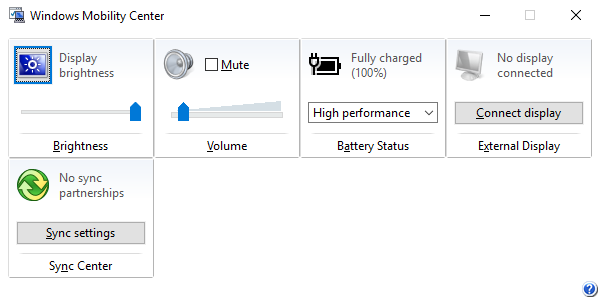
Sederhananya, Pusat Mobilitas mengambil semua pengaturan sistem yang relevan dengan perangkat laptop dan menyajikannya dalam satu jendela tunggal Satu Alat Windows Untuk Mendapatkan Akses Instan Ke Semua Kontrol Perangkat Keras AndaMelihat betapa bergunanya alat ini, sangat mengejutkan. Saya sedang berbicara tentang Pusat Mobilitas Windows. Katakan apa? Lihat apa yang saya maksud! Baca lebih banyak . Paling tidak, ini menunjukkan opsi untuk kecerahan, volume, baterai, dan tampilan eksternal. Beberapa sistem mungkin memiliki lebih banyak opsi.
Cara termudah untuk mengakses Mobility Center adalah dengan membuka Power User Menu (yang telah kami bahas di atas) dan memilih opsi Mobility Center. Jika tidak, Anda dapat membuka aplikasi Pengaturan dan menavigasi ke Sistem> Daya & Tidur> Pengaturan Daya Tambahan> Pusat Mobilitas Windows.
5. Menavigasi dengan Pintasan Keyboard
Saya mengatakannya sekali dan saya akan mengatakannya lagi, Windows adalah sistem operasi yang kompleks. Mungkin tidak terlihat seperti itu bagi seseorang yang dibesarkan di sistem Windows, tetapi ada banyak fungsi dan tindakan yang kita lakukan setiap hari, namun diterima begitu saja.
Misalnya, ketika Anda menyimpan dokumen di Word, apakah Anda menggunakan mouse untuk mengklik File dan kemudian Simpan? Kenapa tidak tekan saja Ctrl + S sebagai gantinya? Dibutuhkan lebih sedikit usaha dan akan menghemat banyak waktu ketika Anda mempertimbangkan berapa kali Anda akan menyimpan dokumen selama beberapa tahun ke depan.

Pintasan keyboard adalah cara tercepat dan termudah untuk lulus dari menjadi pemula Windows, dan izinkan saya memberi tahu Anda, ada a banyak tersedia pintasan. Lihat kami panduan utama untuk pintasan Windows Windows Keyboard Shortcuts 101: The Ultimate GuidePintasan keyboard dapat menghemat waktu Anda. Kuasai pintasan keyboard Windows universal, trik keyboard untuk program tertentu, dan beberapa tips lainnya untuk mempercepat pekerjaan Anda. Baca lebih banyak untuk kursus kilat pada yang paling penting.
Tapi ada juga yang layak dipelajari, seperti ini trik "Windows Key" yang bagus 13 Trik "Windows Key" Yang Bagus Yang Harus Anda Ketahui SekarangWindows Key dapat digunakan untuk melakukan banyak hal yang rapi. Berikut adalah cara pintas paling berguna yang seharusnya sudah Anda gunakan. Baca lebih banyak ini pintas navigasi keyboard Menavigasi Windows dengan Pintasan Keyboard SendiriAnda mungkin tahu banyak cara pintas keyboard, tetapi tahukah Anda bahwa Anda bisa berkeliling Windows tanpa mouse? Begini caranya. Baca lebih banyak , dan ini pintas peluncuran program Cara Meluncurkan Program Windows Apa Saja Dengan KeyboardTahukah Anda bahwa Anda dapat meluncurkan program Windows apa pun yang Anda inginkan dengan pintasan keyboard yang ditentukan pengguna? Baca lebih banyak . Jangan lewatkan di aspek Windows yang paling tidak dihargai 6 Fitur Sistem Operasi Windows yang kurang dihargaiAda banyak fitur Windows yang Anda gunakan setiap hari, tetapi beberapa Anda mungkin tidak pernah melihatnya. Mari kita beri beberapa alat yang diremehkan ini sebagai penghargaan. Baca lebih banyak !
6. Rekam Video Aplikasi & Program
Salah satu fitur baru yang lebih keren di Windows 10 adalah Game DVR. Hingga sekarang, jika Anda ingin merekam video layar atau program Anda, Anda harus menggunakan a alat perekam layar pihak ketiga Tunjukkan, Jangan Katakan! 3 Alat Screencasting Gratis Terbaik untuk WindowsMereka mengatakan gambar bernilai ribuan kata, jadi video harus tak ternilai - dan ada kalanya video lebih nyaman dan efektif daripada kata-kata sederhana. Sebuah screencast, juga dikenal ... Baca lebih banyak . Tidak ada yang salah dengan mereka, tetapi senang akhirnya memiliki solusi bawaan.
Game DVR sebenarnya dimaksudkan sebagai cara untuk merekam petualangan gim Anda - karena itulah nama fiturnya - tetapi juga dapat digunakan untuk aplikasi non-gim.

Yang harus Anda lakukan adalah fokus pada aplikasi yang ingin Anda rekam dan tekan Windows + G. Toolbar kecil akan muncul dan menanyakan apakah Anda bermaksud memunculkan DVR Game Gunakan Fitur Bilah Game Windows 10 untuk Merekam Video AplikasiDengan fitur Game DVR di Windows 10, Anda dapat menghasilkan video dari aplikasi atau program apa pun. Tidak diperlukan alat pihak ketiga! Baca lebih banyak , jadi klik Iya. Anda hanya perlu mengklik Ya sekali per aplikasi unik.
Setelah bilah alat terbuka, Anda dapat mengambil tangkapan layar atau merekam video aplikasi dalam fokus. Bilah alat dapat dipindahkan di sekitar layar, dan dapat merekam video hingga 2 jam, tetapi hanya merekam aplikasi itu sendiri.
Pengambilan layar penuh tidak tersedia, dan Game DVR tidak dapat digunakan pada aplikasi tingkat sistem untuk alasan keamanan. Secara default, video disimpan ke folder Video / Tangkap di bawah direktori home Pengguna Anda.
7. Navigator Rahasia di Bilah Tugas
Sebagian besar pengguna, termasuk saya, lebih suka memiliki bilah tugas yang bersih, yang mudah dilakukan dengan menyingkirkan apa pun yang tidak menambahkan apa pun, seperti bilah alat yang tidak berguna dan bahkan mungkin Cortana Cara Mengatur Cortana & Menghapusnya di Windows 10Cortana adalah alat produktivitas terbesar Microsoft sejak Office. Kami akan menunjukkan kepada Anda cara memulai dengan asisten digital Windows 10 atau cara mematikan Cortana untuk meningkatkan privasi. Baca lebih banyak .
Tapi ada satu hal yang benar-benar layak dijaga: bilah alat Desktop.
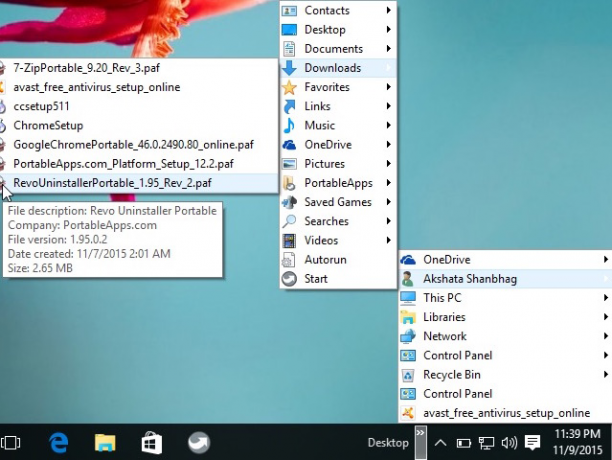
Toolbar ini adalah navigator lengkap yang memungkinkan Anda mengakses hampir semua file, folder, atau pengaturan di sistem Anda di mana pun Anda berada. Dan berkat struktur bersarang, itu kompak dan tanpa kekacauan.
Untuk mengaktifkannya, klik kanan pada taskbar Anda, pilih Properti, buka Bilah alat tab, tandai kotak berlabel Desktop, dan klik baik. Sekarang seharusnya ada di taskbar Anda. Dengan ini, Anda bisa mulai menavigasi sistem Anda seperti pro Gunakan Bilah Tugas Rahasia Windows 10 untuk Menavigasi Seperti ProMenemukan file dan folder pada Windows 10 dapat menjadi gangguan, jadi inilah cara cepat untuk menemukannya tanpa pusing navigasi. Baca lebih banyak .
8. Tips Penjelajah File
Negara adikuasa berikutnya lebih merupakan kumpulan trik daripada trik tunggal mana pun, tetapi karena File Explorer adalah aspek integral Windows, mengetahui trik ini akan meningkatkan pengalaman Anda secara signifikan cara.
Misalnya, apakah Anda pernah mengalami crash File Explorer? Atau pembekuan aplikasi? Tentu saja kamu punya. Respons yang biasa adalah menyalakan kembali komputer Anda, tetapi inilah alternatif yang lebih cepat: tahan Shift + Ctrl, klik kanan pada taskbar, dan pilih Exit Explorer untuk segera memulai kembali.
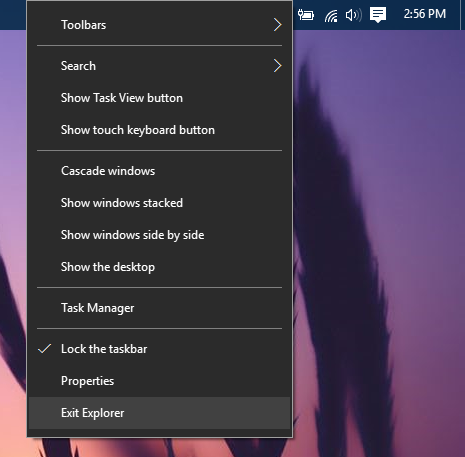
Tip lain yang bermanfaat adalah mempelajari pintas File Explorer yang penting 3 Kiat & Trik Tingkat Lanjut Untuk Menggunakan Windows ExplorerWindows Explorer adalah manajer file Windows default. Minggu lalu saya memperkenalkan 3 cara mudah untuk meningkatkan Windows 7 Explorer dengan mengubah-ubah fitur dan menggunakannya secara maksimal. Dalam artikel ini, ... Baca lebih banyak Suka Windows + E (luncurkan File Explorer), Alt + Kiri (mundur), Alt + Kanan (maju), Alt + D (fokus pada bilah alamat), Alt + Enter (lihat properti file), dan F2 (ganti nama file yang dipilih).
Tapi ada bahkan lebih banyak trik untuk dipelajari 10 Fitur Windows File Explorer yang Sedikit DikenalJangan biarkan Windows File Explorer membodohi Anda dengan tampilannya yang sederhana. Itu mampu melakukan lebih banyak aksi dan tweak daripada yang memungkinkan! Biarkan kami menunjukkan kepada Anda banyak dari mereka. Baca lebih banyak seperti menyeret file ke bilah alamat, menambahkan tag dan komentar ke file, menampilkan kotak centang di sebelah file, dan banyak lagi. Menguasai ini sangat penting untuk menjadi pengguna daya Windows.
9. PowerShell> Command Prompt
Beberapa alat menyediakan daya sebanyak mungkin bagi pengguna Windows seperti baris perintah. Bagaimanapun, ada begitu banyak tugas yang dipermudah oleh Command Prompt 7 Tugas Umum Prompt Perintah Windows Membuat Cepat & MudahJangan biarkan perintah itu mengintimidasi Anda. Ini lebih sederhana dan lebih bermanfaat daripada yang Anda harapkan. Anda mungkin akan terkejut dengan apa yang dapat Anda capai hanya dengan beberapa kali penekanan tombol. Baca lebih banyak , terutama jika Anda meluangkan waktu untuk meningkatkan Command Prompt 7 Tip Cepat untuk Meningkatkan Prompt Perintah WindowsAnda harus mempelajari lebih lanjut tentang Command Prompt. Ini sumber daya yang lebih berharga daripada yang disadari kebanyakan orang. Kiat-kiat ini akan meningkatkan pengalaman baris perintah Anda, bahkan jika Anda adalah pengguna berpengalaman. Baca lebih banyak .
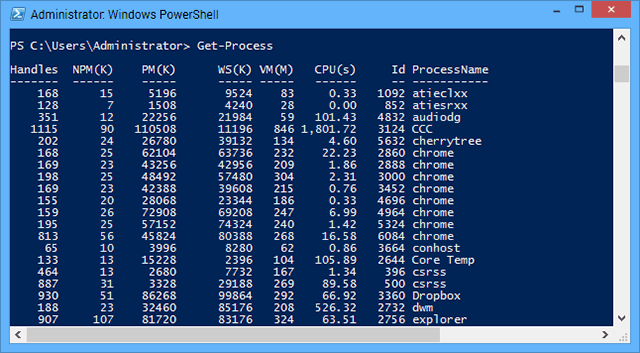
Tetapi sekuat Command Prompt mungkin, itu tidak cocok untuk PowerShell, baris perintah yang lebih maju yang dapat melakukan hal-hal yang hanya bisa dilakukan oleh Prompt Perintah. Berbicara secara objektif, PowerShell lebih baik Prompt Perintah vs. Windows PowerShell: Apa Perbedaannya?Pengguna Windows dapat bertahan tanpa menggunakan Command Prompt atau PowerShell. Tetapi dengan Windows 10 dan fitur-fitur baru di sekitar sudut, mungkin sudah saatnya kita belajar. Baca lebih banyak .
Jika Anda belum pernah mendengarnya sebelumnya, sebaiknya mulai dengan pengantar PowerShell Tingkatkan Produktivitas Anda Dengan Skrip Windows PowerShellBagaimana jika Anda bisa membawa produktivitas Linux ke Windows? Kebanyakan distro Linux dikemas dengan Bash shell yang kuat. PowerShell adalah terminal yang sama kuatnya untuk Windows. Baca lebih banyak , yang mencakup apa yang dapat dilakukan dan alasan mengapa Anda harus menggunakannya. Kemudian lihat ini perintah PowerShell yang sederhana namun bermanfaat 6 Perintah PowerShell Dasar untuk Mendapatkan Lebih Banyak dari WindowsPowerShell adalah apa yang Anda dapatkan ketika Anda memberikan steroid ke Prompt Perintah Windows. Ini memberi Anda kendali atas hampir setiap aspek sistem Windows. Kami membantu Anda meningkatkan kurva belajarnya. Baca lebih banyak untuk mendapatkan rasa.
Setelah itu, Anda akan cukup tahu untuk memutuskan apakah Anda ingin benar-benar mempelajari kemampuan PowerShell. Jika Anda adalah pengguna yang kuat, kami pikir Anda ingin melakukannya.
Cara termudah untuk membuka PowerShell adalah dengan menekan Windows + R, yang membuka menu Run, ketik PowerShell, dan klik baik atau tekan tombol Return.
10. Melompat ke Kunci Registri Apa Pun
Windows sangat terikat dengan sesuatu yang disebut registri, yang merupakan kumpulan besar pengaturan dan variabel yang digunakan oleh sistem operasi (dan program individual) untuk menentukan Kegunaan. Ini adalah metode konfigurasi yang unik untuk Windows.
Masalahnya, setiap pengguna dapat mengedit pengaturan registri menggunakan Editor Registri Windows bawaan Apa itu Registri Windows dan Bagaimana Saya Mengeditnya?Jika Anda perlu mengedit registri Windows, membuat beberapa perubahan cepat itu mudah. Mari belajar cara bekerja dengan registri. Baca lebih banyak . Ini adalah alat sederhana yang dapat mengambil manfaat dari beberapa perbaikan, tetapi mudah, mudah dipelajari, dan menyelesaikan pekerjaan.

Anda dapat melakukan banyak hal hanya dengan mengedit registri. Untuk referensi, lihat ini tweak registri Windows 10 yang mengagumkan 5 Windows 10 Registry Tweaks untuk Meningkatkan & Membuka FiturEditor registri adalah satu-satunya cara untuk mengaktifkan beberapa fitur tersembunyi Windows 10. Di sini kami akan menunjukkan kepada Anda tweak mudah seperti mengaktifkan tema gelap atau menyembunyikan folder. Baca lebih banyak . Kelemahannya adalah jika Anda tidak hati-hati dan menyentuh pengaturan yang tidak seharusnya, Anda bisa akhirnya merusak sistem Anda Cara Memperbaiki Kesalahan Registri Windows & Kapan Tidak MenggangguDalam kebanyakan kasus, memperbaiki registri kami tidak akan melakukan apa-apa. Kadang-kadang kesalahan registri menyebabkan kekacauan. Di sini kita akan mengeksplorasi cara mengidentifikasi, mengisolasi, dan memperbaiki masalah registri - dan kapan tidak repot sama sekali. Baca lebih banyak .
Tetapi bagi para ahli yang sering mengedit registri, ada satu alat yang cukup berguna untuk dianggap penting: Registry Key Jumper. Ini adalah alat pihak ketiga yang memungkinkan Anda lompat ke apa saja kunci registri hanya dengan menyalin lintasan kunci dalam teks. Tidak perlu lagi menelusuri hierarki secara manual!
Apa Kekuatan Super Lainnya Ada?
Semoga artikel ini mencerahkan Anda ke beberapa trik luar biasa tapi kurang dikenal di Windows. Berapa banyak dari ini yang sudah Anda ketahui? Berapa banyak dari mereka yang baru mengenal Anda? Kami senang sekali mendengar!
Yang sedang berkata, kami tahu ini bukan daftar lengkap, jadi sekarang giliran Anda. Apa kekuatan super Windows lainnya yang harus diketahui orang? Bagikan keahlian Anda dengan kami di komentar di bawah!
Kredit Gambar: Buku Ajaib oleh Johan Swanepoel via Shutterstock, Salin Pintasan Keyboard oleh Radu Razvan via Shutterstock
Joel Lee memiliki gelar B.S. dalam Ilmu Komputer dan lebih dari enam tahun pengalaman menulis profesional. Dia adalah Pemimpin Redaksi untuk MakeUseOf.